Octa ලියාපදිංචි වන්න - Octa Sri Lanka - Octa ශ්රී ලංකා - Octa இலங்கை
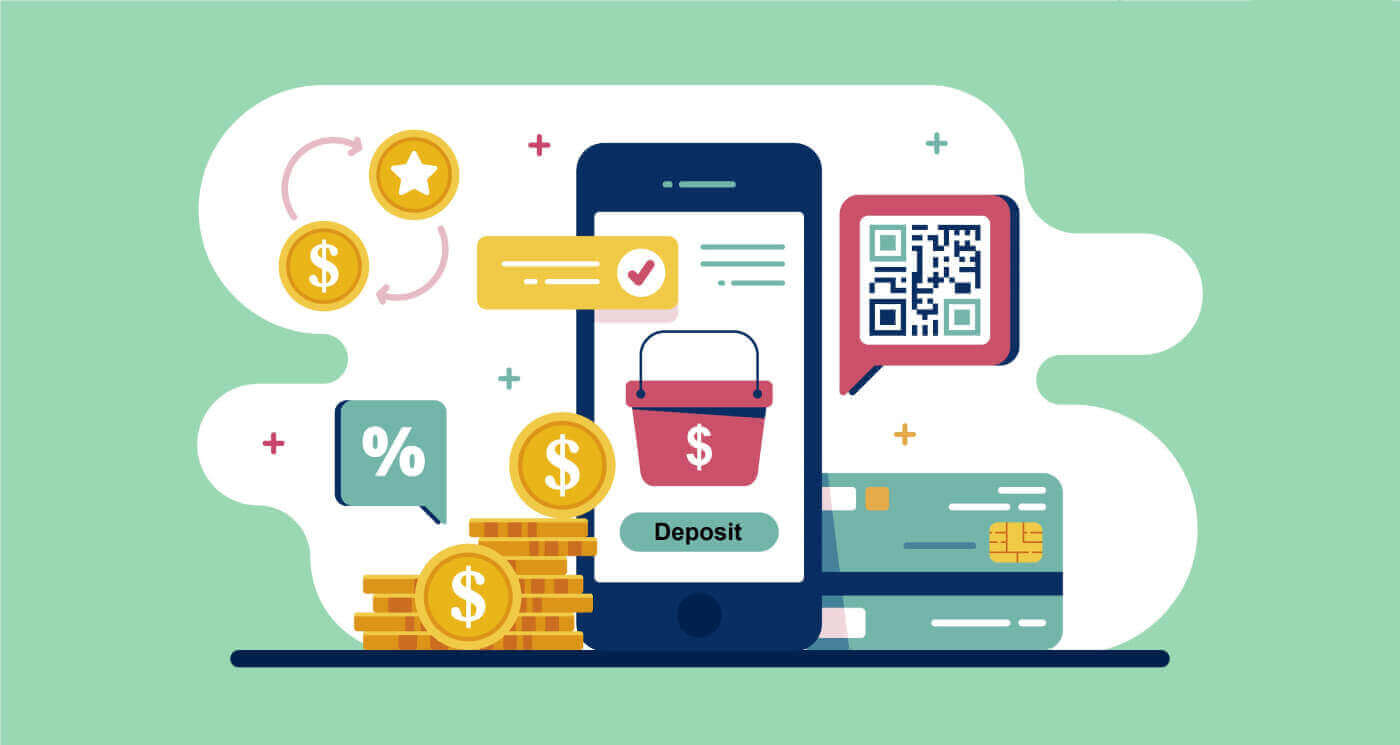
ඔක්ටා හි ලියාපදිංචි වන්නේ කෙසේද
වෙළඳ ගිණුමක් ලියාපදිංචි කරන්නේ කෙසේද
වෙළඳ ගිණුමක් විවෘත කිරීමට, කරුණාකර, පියවරෙන් පියවර උපදෙස් අනුගමනය කරන්න:
1. Open Account බොත්තම ඔබන්න.
විවෘත ගිණුම් බොත්තම වෙබ් පිටුවේ ඉහළ දකුණු කෙළවරේ පිහිටා ඇත. ඔබට එය ස්ථානගත කිරීමේ ගැටලුවක් තිබේ නම්, ලියාපදිංචි වීමේ පිටු සබැඳිය භාවිතයෙන් ඔබට ලියාපදිංචි පෝරමයට ප්රවේශ විය හැක.
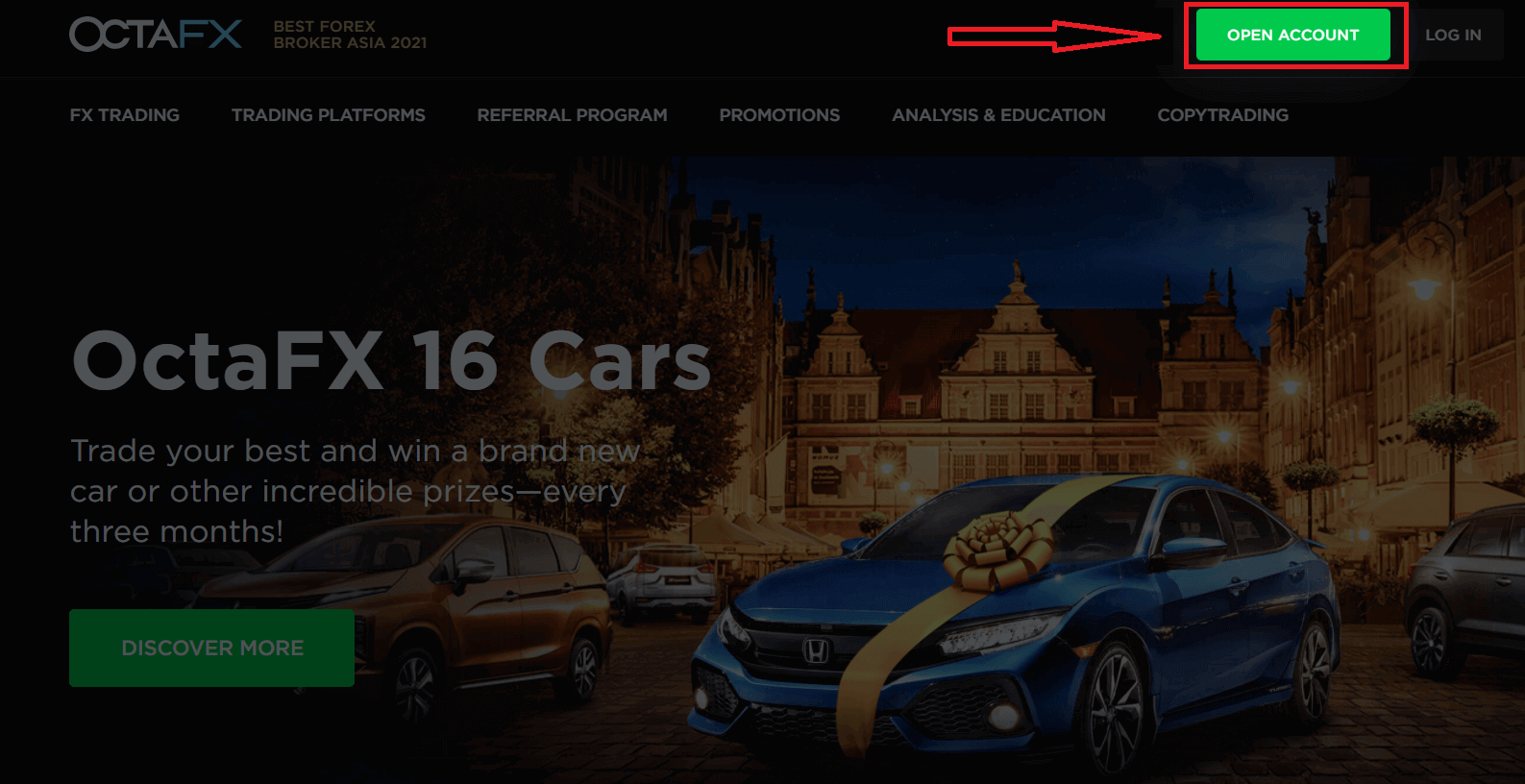
2. ඔබේ විස්තර පුරවන්න.
විවෘත ගිණුම් බොත්තම එබීමෙන් පසු, ඔබේ විස්තර පුරවන ලෙස ඉල්ලා ලියාපදිංචි කිරීමේ පෝරමයක් ඔබට හමුවනු ඇත. ඔබගේ විස්තර පිරවීමෙන් පසු, පෝරමයට පහළින් ඇති විවෘත ගිණුම් බොත්තම ඔබන්න. ඔබ Facebook හෝ Google සමඟ ලියාපදිංචි වීමට තෝරාගෙන තිබේ නම්, නැතිවූ තොරතුරු පුරවා ඉදිරියට යන්න ඔබන්න.
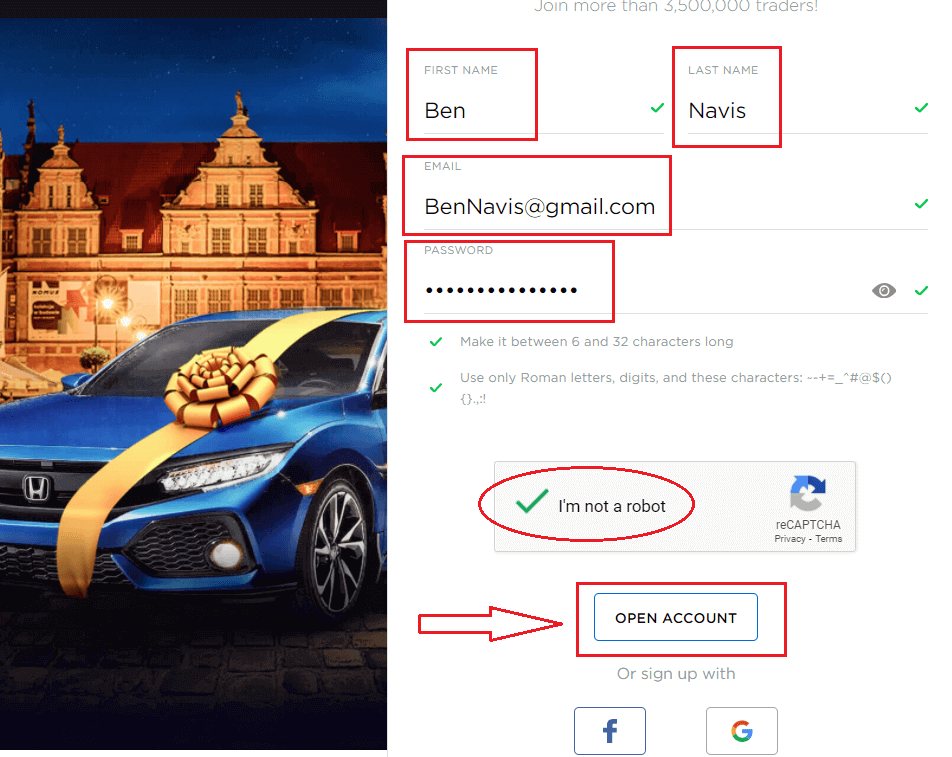
3. ඔබගේ ඊමේල් ලිපිනය තහවුරු කරන්න.
ඔබගේ විස්තර ලබා දී පෝරමය ඉදිරිපත් කිරීමෙන් පසු, ඔබට තහවුරු කිරීමේ විද්යුත් තැපෑලක් එවනු ලැබේ. විද්යුත් තැපෑල සොයාගෙන විවෘත කිරීමෙන් පසුව, තහවුරු කරන්න ඔබන්න .
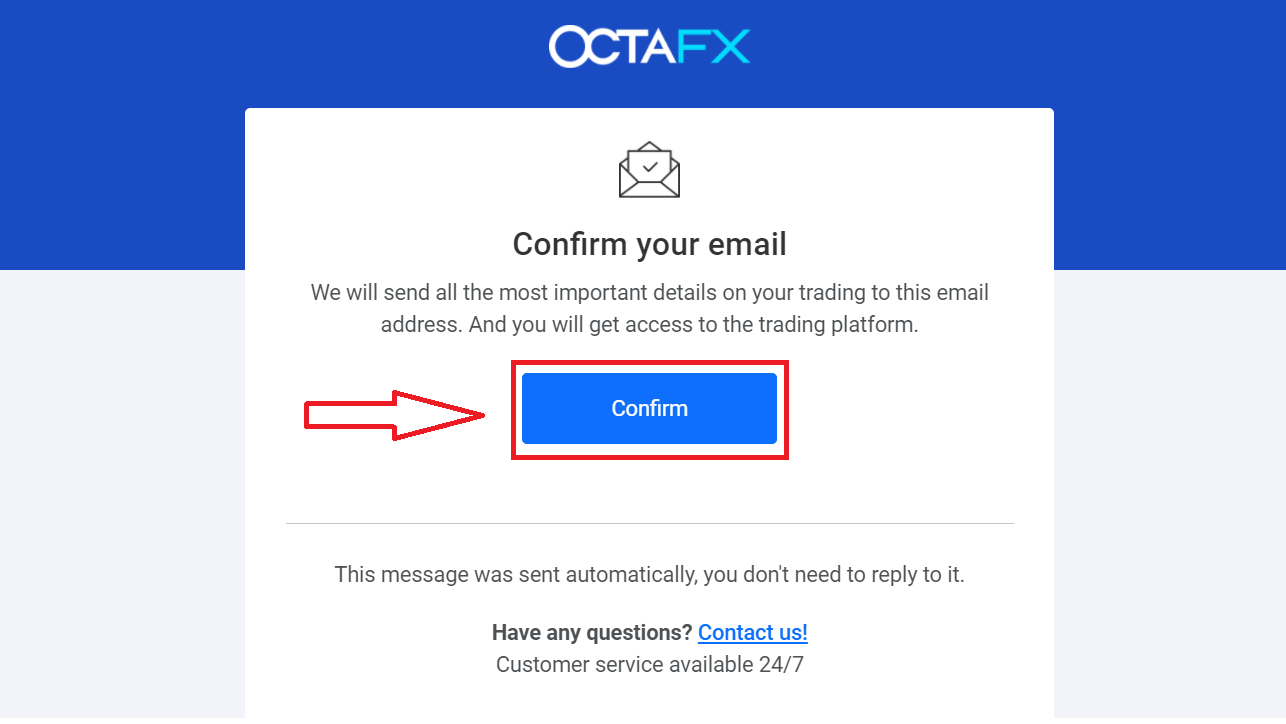
4. ඔබගේ පුද්ගලික තොරතුරු පුරවන්න.
ඔබගේ විද්යුත් තැපෑල තහවුරු කිරීමෙන් පසුව, ඔබගේ පුද්ගලික තොරතුරු පිරවීම සඳහා ඔබව අපගේ වෙබ් අඩවිය වෙත හරවා යවනු ලැබේ. සපයන ලද තොරතුරු නිවැරදි, අදාළ, යාවත්කාලීන සහ KYC ප්රමිතීන්ට සහ සත්යාපනයට යටත් විය යුතුය. Forex වෙළඳාම් කිරීමට ඔබට නීත්යානුකූල වයසක් තිබිය යුතු බව කරුණාවෙන් සලකන්න.
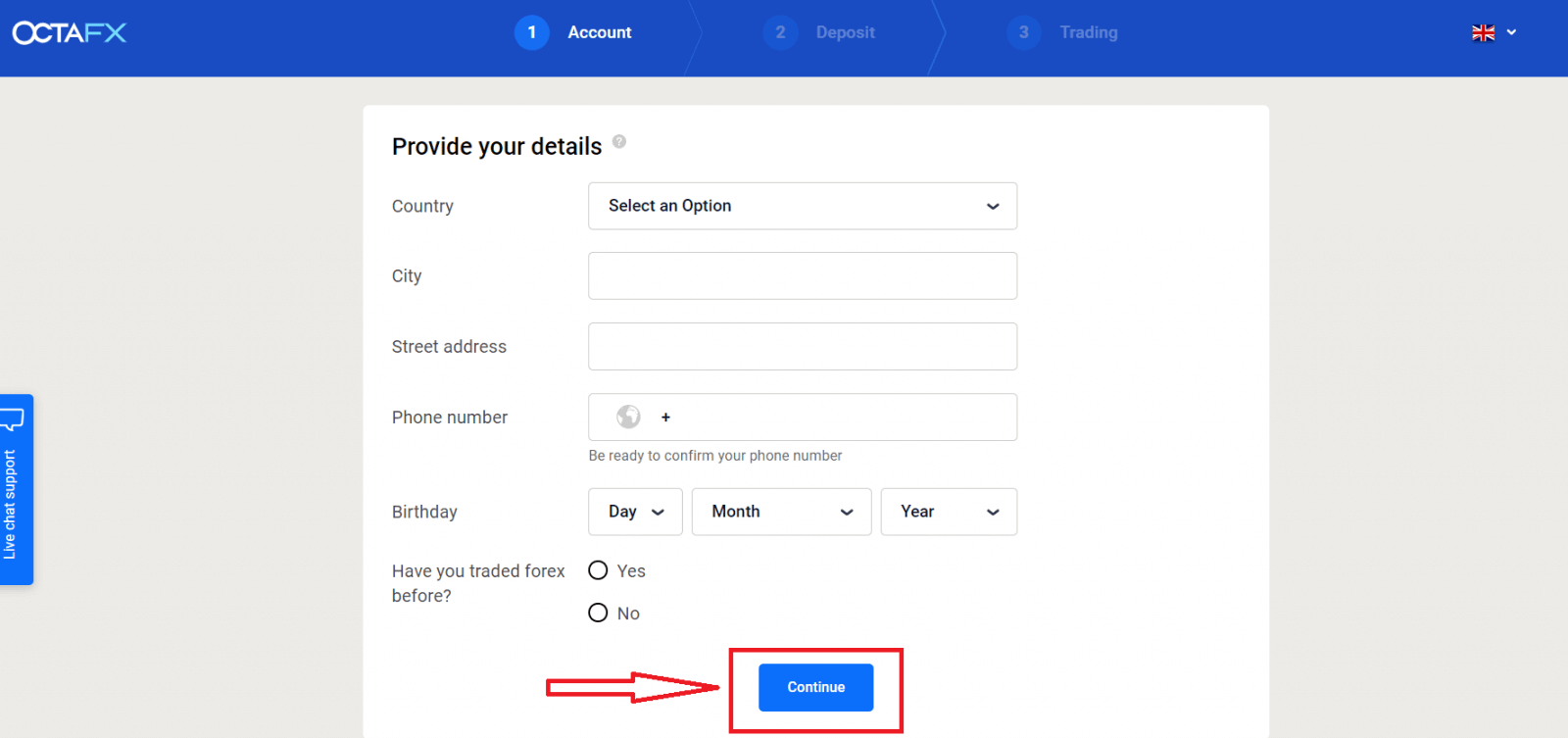
5. වෙළඳ වේදිකාවක් තෝරන්න.
ඊළඟට, ඔබට භාවිතා කිරීමට අවශ්ය වෙළඳ වේදිකාව තෝරාගත යුතුය. සැබෑ හෝ ආදර්ශන ගිණුමක් තෝරා ගැනීමට පොළඹවන්න.
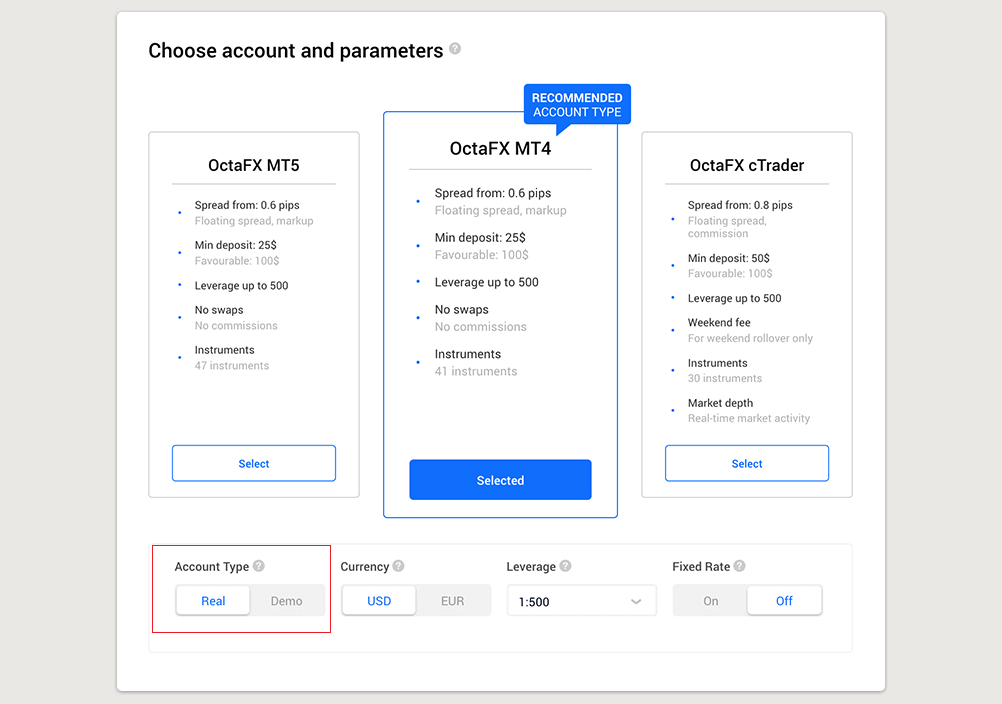
ඔබට වඩාත් සුදුසු ගිණුම කුමක්ද යන්න තේරුම් ගැනීමට, ඔබ Forex ගිණුම් සහ ඒවායේ වර්ගවල අපගේ සවිස්තරාත්මක සංසන්දනය පරීක්ෂා කර Octa වෙතින් වෙළඳ වේදිකා විශේෂාංග සංසන්දනය කළ යුතුය. බොහෝ ගනුදෙනුකරුවන් සාමාන්යයෙන් MT4 වේදිකාව තෝරා ගනී.
ඔබ කැමති වේදිකාවක් තෝරාගත් පසු, ඔබට සැබෑ හෝ නොමිලේ ආදර්ශන ගිණුමක් විවෘත කිරීමට අවශ්යද යන්න තෝරා ගැනීමට අවශ්ය වනු ඇත. සැබෑ ගිණුමක් සැබෑ මුදල් භාවිතා කරන අතර, demo ගිණුමක් ඔබට අවදානම් රහිතව අතථ්ය මුදල් භාවිතා කිරීමට ඉඩ සලසයි.
ඔබට demo ගිණුමෙන් මුදල් ආපසු ගත නොහැකි අතර, ඔබට උපාය මාර්ග පුහුණු කිරීමට සහ කරදරයකින් තොරව වේදිකාව සමඟ දැන හඳුනා ගැනීමට හැකි වනු ඇත.
6. සම්පූර්ණ ගිණුම් තේරීම.
- වේදිකාවක් තෝරා ගැනීමෙන් පසු, ඔබේ ගිණුම සෑදීම අවසන් කිරීමට Continue ඔබන්න.
- ඔබ ඇතුළුව ඔබේ ගිණුමේ සාරාංශයක් දකිනු ඇත:
- ගිණුම් අංකය
- ගිණුම් වර්ගය (ආදර්ශන හෝ සැබෑ)
- ඔබගේ ගිණුමේ මුදල් (EUR හෝ USD)
- Leverage (ඔබට සැම විටම එය ඔබගේ ගිණුමේ පසුව වෙනස් කළ හැක)
- වත්මන් ශේෂය
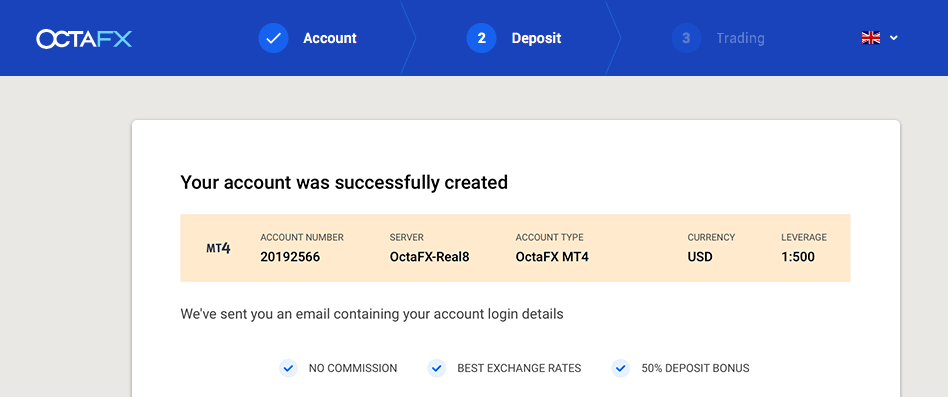
7. ඔබගේ පළමු තැන්පතුව කර මුදල් ආපසු ගැනීම සඳහා සත්යාපන ලේඛනයක් ඉදිරිපත් කරන්න.
එවිට ඔබට ඔබේ පළමු තැන්පතුව කළ හැකිය, නැතහොත් ඔබට පළමුව සත්යාපන ක්රියාවලිය සම්පූර්ණ කළ හැකිය.
අපගේ AML සහ KYC ප්රතිපත්තිවලට අනුව, අපගේ ගනුදෙනුකරුවන් අවශ්ය ලියකියවිලි ලබා දීමෙන් ඔවුන්ගේ ගිණුම් සත්යාපනය කළ යුතු බව කරුණාවෙන් සලකන්න. අපි අපගේ ඉන්දුනීසියානු ගනුදෙනුකරුවන්ගෙන් එක් ලේඛනයක් පමණක් ඉල්ලා සිටිමු. ඔබ ඔබේ KTP හෝ SIM හි ඡායාරූපයක් ගෙන එය ඉදිරිපත් කළ යුතුය. මේ ආකාරයෙන් ඔබ වෙළඳ ගිණුමක එකම හිමිකරුවෙකු බව තහවුරු කරන අතර අනවසර ප්රවේශයක් සහතික කරයි.
ඉහත පියවර අනුගමනය කිරීමෙන් ඔබට ඔක්ටා හි වෙළඳ ගිණුමක් නිර්මාණය කිරීමට ඉඩ සලසයි. වෙළඳාම ආරම්භ කිරීම සඳහා, ඔබ තැන්පතු ක්රියාවලිය ආරම්භ කළ යුතුය.
ගිණුමක් විවෘත කිරීමට පෙර, මෙම තොරතුරු පිළිබඳව ඔබව හුරු කරවීම වැදගත් වේ:
- කරුණාකර, ඔබ ගිණුමක් විවෘත කිරීමට පෙර පාරිභෝගික ගිවිසුම හොඳින් කියවන්න.
- විදේශ විනිමය ආන්තිකය වෙළඳාම සැලකිය යුතු අවදානම් ඇතුළත් වේ. විදේශ විනිමය වෙළෙඳපොළට ඇතුළු වීමට පෙර, එහි ඇති අවදානම් පිළිබඳව ඔබ දැනුවත් විය යුතුය.
- AML සහ KYC ප්රතිපත්ති අනවසර ප්රවේශයෙන් ගිණුම් ආරක්ෂා කිරීමට ක්රියාත්මක වේ. ගනුදෙනු සුරක්ෂිත කිරීම සඳහා, අපට ලේඛන සත්යාපනය අවශ්ය වේ.
ෆේස්බුක් ගිණුමක් සමඟ ලියාපදිංචි වන්නේ කෙසේද
එසේම, ඔබට Facebook මගින් වෙබ් හරහා ඔබගේ ගිණුම විවෘත කිරීමට විකල්පයක් ඇති අතර ඔබට එය සරල පියවර කිහිපයකින් කළ හැක:1. Facebook බොත්තම ක්ලික් කරන්න
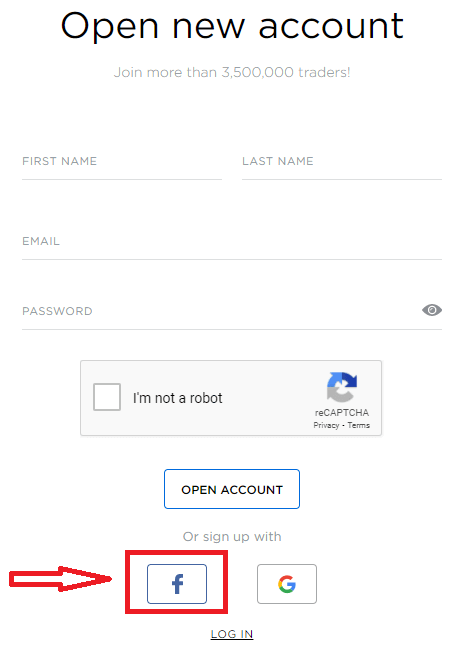
2. Facebook පිවිසුම් කවුළුව විවෘත වනු ඇත, එහිදී ඔබට ඔබගේ විද්යුත් තැපැල් ලිපිනය ඇතුලත් කිරීමට අවශ්ය වනු ඇත. ඔබ Facebook හි ලියාපදිංචි වීමට භාවිතා කල 3. ඔබගේ Facebook ගිණුමෙන්
මුරපදය ඇතුලත් කරන්න . Continue ක්ලික් කරන්න... ඉන්පසු ඔබව ස්වයංක්රීයව Octa වේදිකාවට හරවා යවනු ලැබේ.
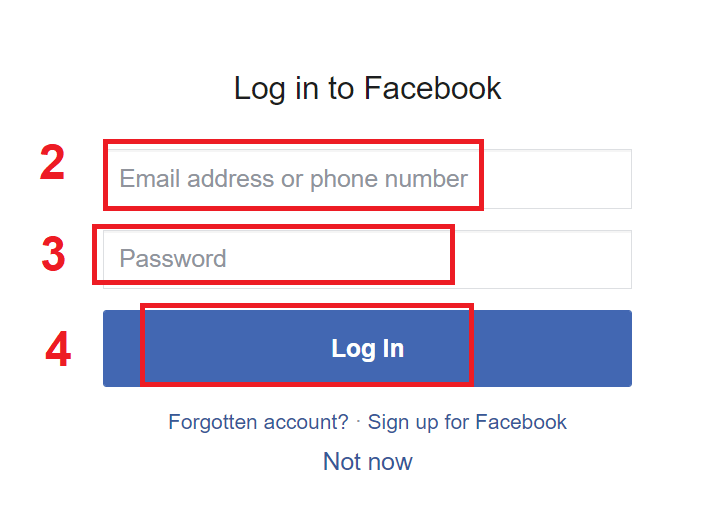
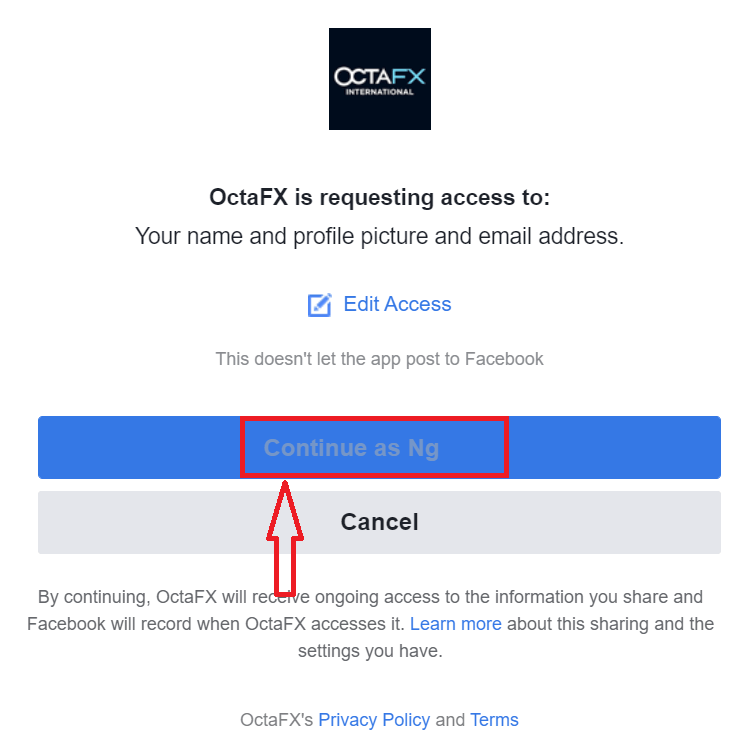
Google+ ගිණුමක් සමඟ ලියාපදිංචි වන්නේ කෙසේද
1. Google+ ගිණුමක් සමඟ ලියාපදිංචි වීමට, ලියාපදිංචි කිරීමේ පෝරමයේ ඇති අදාල බොත්තම මත ක්ලික් කරන්න. 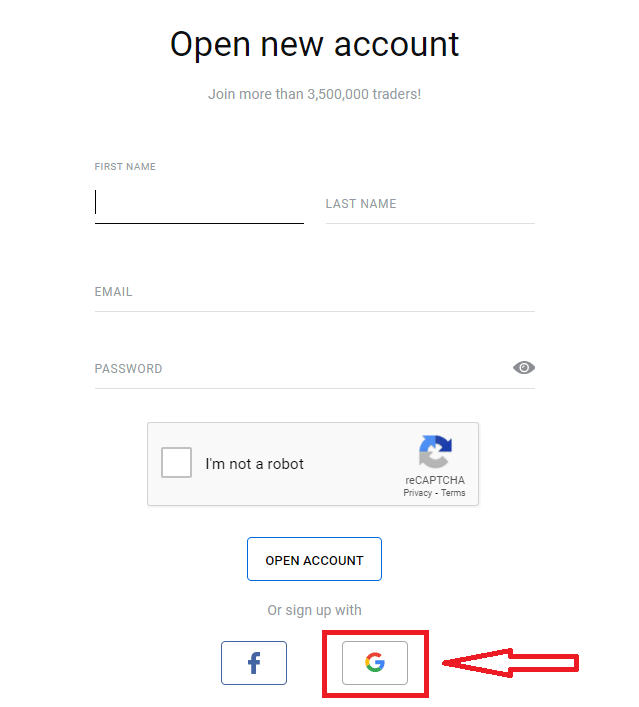
2. විවෘත වන නව කවුළුවෙහි, ඔබගේ දුරකථන අංකය හෝ ඊමේල් ඇතුළත් කර "ඊළඟ" ක්ලික් කරන්න.
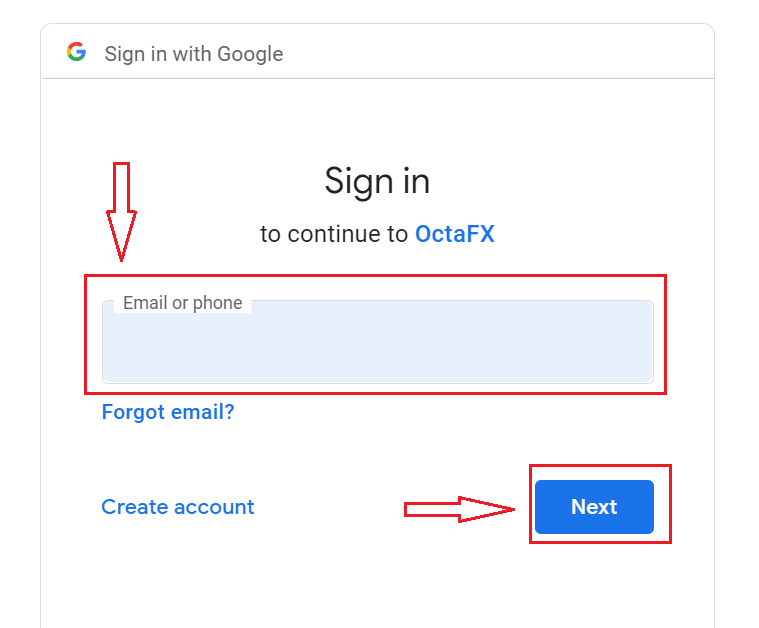
3. ඉන්පසු ඔබගේ Google ගිණුම සඳහා මුරපදය ඇතුළත් කර "Next" ක්ලික් කරන්න.
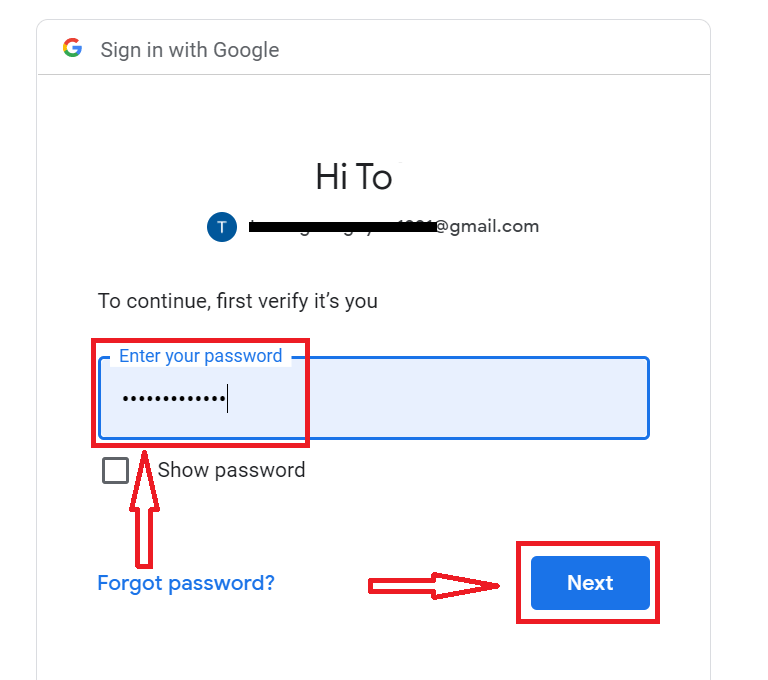
ඊට පසු, සේවාවෙන් ඔබගේ ඊමේල් ලිපිනයට යවන ලද උපදෙස් අනුගමනය කරන්න.
Octa Android යෙදුම
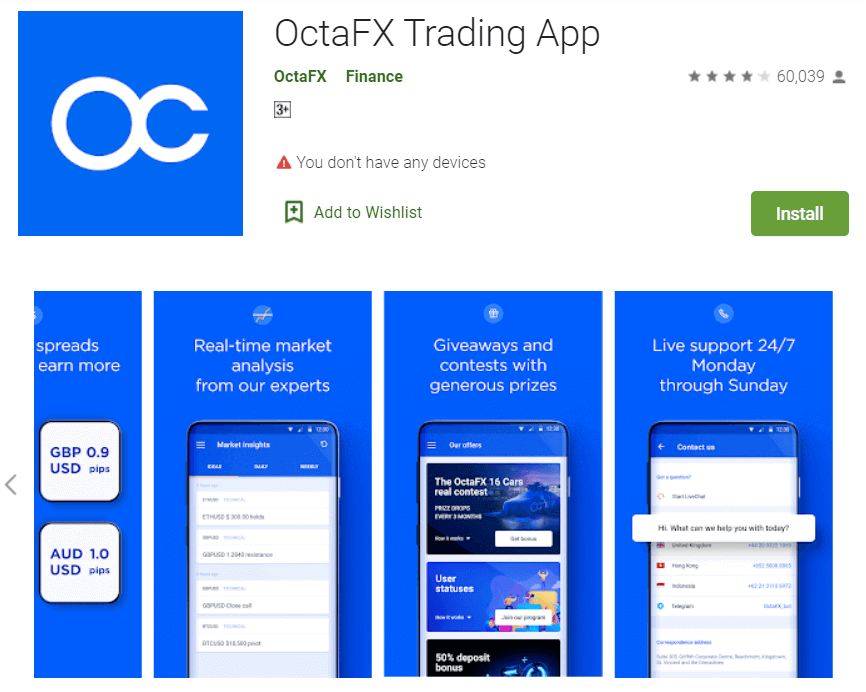
ඔබට ඇන්ඩ්රොයිඩ් ජංගම උපාංගයක් තිබේ නම්, ඔබට නිල Octa ජංගම යෙදුම Google Play වෙතින් හෝ මෙතැනින් බාගත කිරීමට අවශ්ය වනු ඇත . "Octa - Mobile Trading" යෙදුම සඳහා සරලව සොයන්න සහ එය ඔබගේ උපාංගයට බාගත කරන්න.
වෙළඳ වේදිකාවේ ජංගම අනුවාදය එහි වෙබ් අනුවාදයට හරියටම සමාන වේ. එහි ප්රතිඵලයක් වශයෙන්, වෙළඳාම් කිරීම සහ අරමුදල් මාරු කිරීම සම්බන්ධයෙන් කිසිදු ගැටළුවක් ඇති නොවේ. එපමනක් නොව, Android සඳහා Octa වෙළඳ යෙදුම සබැඳි වෙළඳාම සඳහා හොඳම යෙදුම ලෙස සැලකේ. මේ අනුව, එය ගබඩාවේ ඉහළ ශ්රේණිගත කිරීමක් ඇත.
ගිණුම් විවෘත කිරීමේ නිතර අසන පැන
මට දැනටමත් ඔක්ටා සමඟ ගිණුමක් තිබේ. මම නව වෙළඳ ගිණුමක් විවෘත කරන්නේ කෙසේද?
- ඔබගේ ලියාපදිංචි ඊමේල් ලිපිනය සහ පුද්ගලික ප්රදේශයේ මුරපදය සමඟ ඔබගේ පුද්ගලික ප්රදේශයට පුරන්න .
- මගේ ගිණුම් කොටසේ දකුණු පස ඇති ගිණුම් සාදන්න බොත්තම ක්ලික් කරන්න හෝ වෙළඳ ගිණුම් ක්ලික් කර, සැබෑ ගිණුම විවෘත කරන්න හෝ ආදර්ශන ගිණුම විවෘත කරන්න තෝරන්න.
මා තෝරාගත යුත්තේ කුමන ආකාරයේ ගිණුමක්ද?
එය කැමති වෙළඳ වේදිකාව සහ ඔබ වෙළඳාම් කිරීමට කැමති වෙළඳ උපකරණ මත රඳා පවතී. ඔබට මෙහි ගිණුම් වර්ග සැසඳිය හැක . ඔබට අවශ්ය නම්, ඔබට පසුව නව ගිණුමක් විවෘත කළ හැකිය.
මා තෝරාගත යුත්තේ කුමන උත්තෝලකයද?
ඔබට MT4, cTrader හෝ MT5 මත 1:1, 1:5, 1:15, 1:25, 1:30, 1:50, 1:100, 1:200 හෝ 1:500 leverage තෝරාගත හැක. Leverage යනු සමාගම විසින් සේවාදායකයාට ලබා දෙන අතථ්ය ණය වන අතර, එය ඔබගේ ආන්තික අවශ්යතා වෙනස් කරයි, එනම් අනුපාතය වැඩි වන තරමට, ඔබට ඇණවුමක් විවෘත කිරීමට අවශ්ය ආන්තිකය අඩු වේ. ඔබගේ ගිණුම සඳහා නිවැරදි උත්තෝලකය තෝරා ගැනීමට ඔබට අපගේ Forex කැල්කියුලේටරය භාවිතා කළ හැක. ඔබේ පුද්ගලික ප්රදේශය තුළ ලීවරය පසුව වෙනස් කළ හැක. Octa හි තැන්පත් කරන්නේ කෙසේද?
තැන්පතුවක් කරන්නේ කෙසේද
තැන්පතුවක් ආරම්භ කිරීම
පියවර 1. ඔබගේ පුද්ගලික ප්රදේශයට ලොග් වී තැන්පතු ඔබන්න.තැන්පතු බොත්තම අපගේ වෙබ් අඩවියේ ජංගම සහ ඩෙස්ක්ටොප් අනුවාද දෙකෙහිම ප්රධාන මෙනුවේ සහ දකුණු පස මෙනුවේ ඉහළින්ම ඇත .
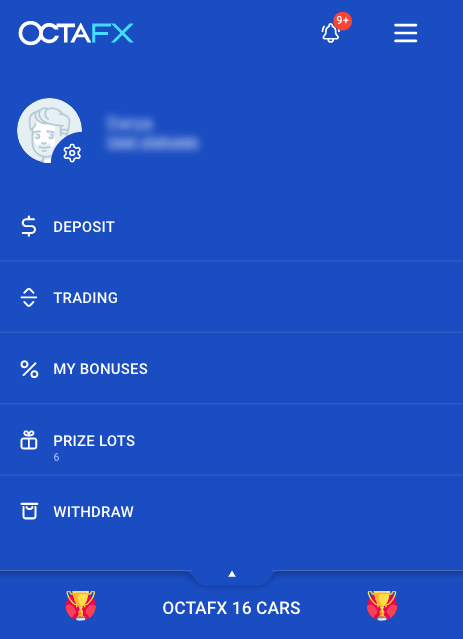
පියවර 2. ඔබට තැන්පතුවක් කිරීමට අවශ්ය ගිණුම තෝරන්න.
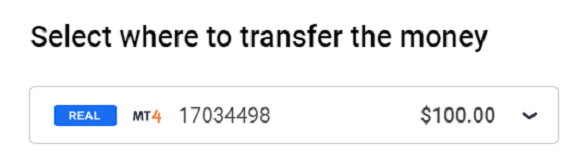
ඉන්පසු ඔබ කැමති මාරු කිරීමේ ක්රමය තෝරන්න
ඔබගේ බැංකු ගිණුමෙන් තැන්පත් කිරීම
පියවර 1. දේශීය බැංකු විකල්පය තෝරන්න හෝ ඔබ එය දුටුවහොත් ඔබේ බැංකු ලාංඡනය තෝරන්න.ඔබට දැකිය හැකි බැංකු ලැයිස්තුව ලියාපදිංචි කිරීමේදී ඔබ සඳහන් කළ කලාපය මත රඳා පවතින බව සලකන්න.
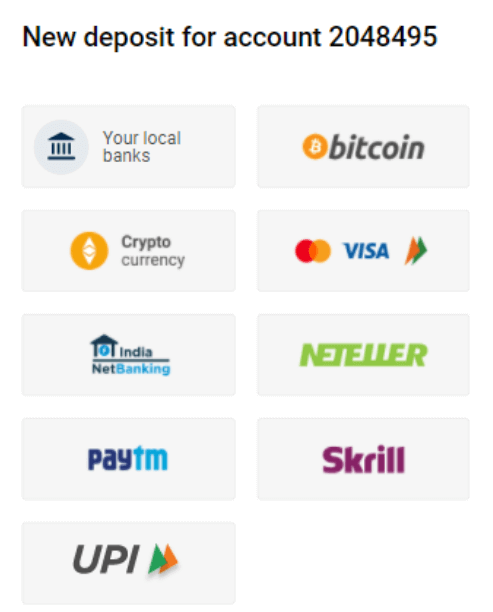
පියවර 2. අච්චුවක් තෝරන්න හෝ තැන්පතු මුදල සඳහන් කරන්න.
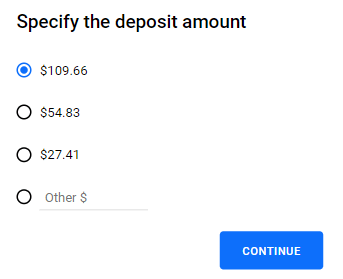
පියවර 3. ඔබ පියවර 1 හි එය නොකළේ නම්, ඔබේ බැංකුව තෝරන්න.
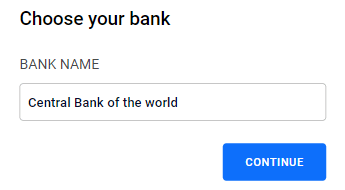
පියවර 4. ඊළඟට, උපදෙස් අනුගමනය කරන්න.
ඔබට වයර් හුවමාරු තැන්පතුවක් කිරීමට ක්රම තුනක් තිබේ:
මාර්ගගත බැංකුකරණය හරහා:
- ඔබගේ අන්තර්ජාල බැංකු යෙදුම හෝ වෙබ් අඩවිය විවෘත කරන්න.
- තැන්පතු පිටුවේ ඔබ දකින අක්තපත්ර වෙත මාරුවක් කරන්න
- .ඔබගේ සකසන ලද ගනුදෙනුවේ තිර රුවක් සාදන්න.
ATM හරහා:
- ඔබගේ ළඟම ඇති ATM යන්ත්රය සොයා ගන්න.
- තැන්පතු පිටුවේ ඔබ දකින අක්තපත්ර සඳහා තැන්පතුවක් කරන්න.
- රිසිට්පත තබා ගන්න.
බැංකු ශාඛාවක:
- ඔබගේ ළඟම ඇති බැංකු ශාඛාව වෙත යන්න.
- තැන්පතු පිටුවේ ඔබ දකින අක්තපත්ර වෙත මාරු කිරීම සිදු කරන්න.
- රිසිට්පත තබා ගන්න.
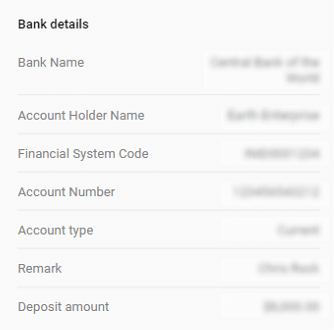
කරුණාකර සටහන් කර ගන්න:
- ඔබ මාරු කිරීම සිදු කරන විට අක්තපත්ර අතේ තබා ගැනීමට ඔබට අවශ්ය වනු ඇත.
- •අපගේ අඩවියේ ඔබ සඳහන් කර ඇති මුදල මාරු කිරීමේ ප්රමාණයට ගැළපිය යුතුය.
පියවර 5. සිදු වූ විට, මාරු කිරීමෙන් පසු අපට දන්වන්න.
ඔබ සියල්ල සකසා ඇති විට, මාරු කිරීමෙන් පසු අපට දැනුම් දෙන්න ඔබන්න.
ඔබට සැබෑ හුවමාරු මුදල, ඔබේ බැංකු ගිණුම් අංකය සහ මාරු කළ දිනය පිරවිය යුතු පෝරමයක් වෙත ඔබෙන් විමසනු ඇත.
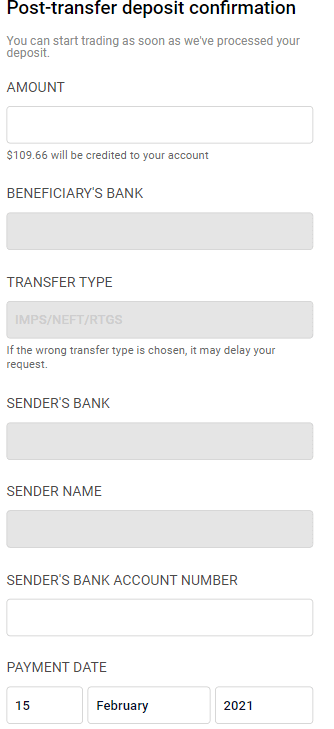
එය වේගවත් කිරීම සඳහා, ඔබට ගෙවීම් ඔප්පුව උඩුගත කළ හැකිය—ඔබේ සැකසූ ගනුදෙනුවේ තිර රුවක් හෝ මාරු රිසිට්පතේ ඡායාරූපයක්.
අවසාන වශයෙන්, Confirm Request ඔබන්න.
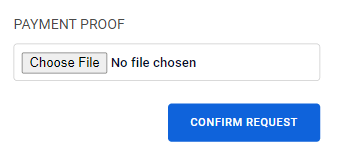
ගෙවීම පැය 1 - 3 කින් ඔබගේ ගිණුමට පියවනු ඇත.
ක්රෙඩිට් හෝ ඩෙබිට් කාඩ්පතක් සහ ඊ-පසුම්බි සමඟ තැන්පත් කිරීම
මෙම තැන්පතු සෑම විටම ක්ෂණික වේ.පියවර 1. වීසා, මාස්ටර් කාඩ්, හෝ ඔබගේ ඊ-පසුම්බිය තෝරන්න-මෙම ලැයිස්තුව ඔබගේ රට අනුව වෙනස් විය හැක.
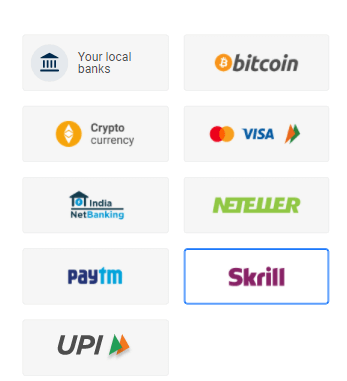
පියවර 2. අච්චුවක් තෝරන්න හෝ තැන්පතු මුදල සඳහන් කරන්න.
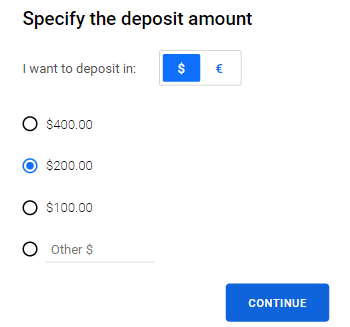
පියවර 3. අවශ්ය නම්, වෙනත් ගෙවීම් තොරතුරු පුරවන්න හෝ මාරු කිරීමේ විස්තර පරීක්ෂා කරන්න.
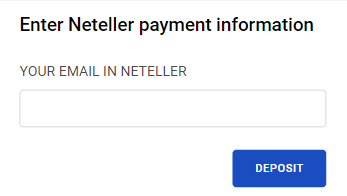
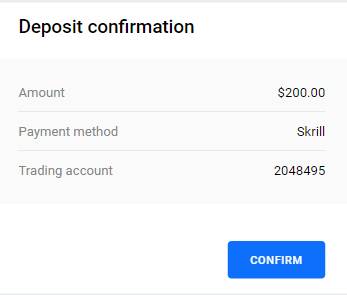
පියවර 4. ගෙවීම් සේවා පිටුවට ඔබෙන් විමසනු ඇත. ගෙවීම සම්පූර්ණ කිරීමට එහි උපදෙස් අනුගමනය කරන්න.
Bitcoin හරහා තැන්පත් කිරීම
පියවර 1. Bitcoin තෝරන්න. 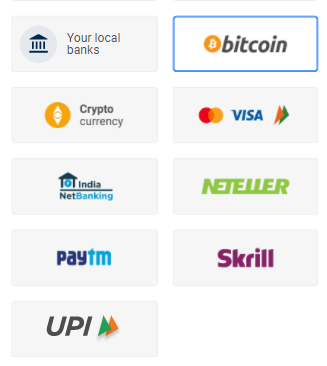
පියවර 2. ඔබ උපරිම හුවමාරු සීමාවට නොපැමිණෙන බවට වග බලා ගෙන BTC සමඟ ඉදිරියට යන්න ඔබන්න.
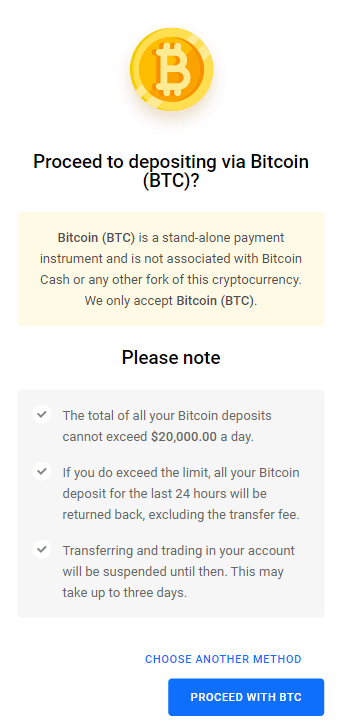
පියවර 3. ඔබේ Bitcoin Wallet වෙත ගෙවීම සමඟ ඉදිරියට යන්න.
ජංගම දුරකථන සඳහා: ඔබ පහත දකින QR කේතය පරිලෝකනය කර උපදෙස් අනුගමනය කරන්න.
ඩෙස්ක්ටොප් සහ ජංගම දුරකථන සඳහා: ඔබේ Bitcoin Wallet යෙදුමේ පහත Bitcoin ලිපිනය පිටපත් කර එහි ඇති හුවමාරු මුදල සඳහන් කරන්න.
දැන ගැනීම හොඳයි:
• සැබෑ Forex ගිණුමක වෙළඳාම ආරම්භ කිරීමට ඔබ අරමුදල් එකතු කළ යුතුය.
• අපි තැන්පතු සහ මුදල් ආපසු ගැනීම් සඳහා කොමිස් යොදන්නේ නැත—ඕනෑම හුවමාරු ක්රමයක් සඳහා.
• ගෙවීම් පද්ධති මගින් අය කරන සියලුම ගාස්තු අපි ආවරණය කරන්නෙමු.
• තැන්පතු ක්ෂණික වන නමුත් ඇතැම් ක්රම සඳහා පැය තුනක් ගත විය හැක.
• ඔබට ඔබේ රටේ ගෙවීම් ක්රමය පිළිබඳ සියලු විස්තර විශේෂ පිටුවකින් සොයා ගත හැක.
තැන්පතු වීඩියෝව
ඔක්ටා තැන්පතු පිළිබඳ නිතර අසන පැන
තැන්පත් කළ අරමුදල් මගේ ශේෂයට බැර කරන්නේ කවදාද?
බැංකු-වයර් මාරු කිරීම්: අපගේ මූල්ය දෙපාර්තමේන්තුවේ ව්යාපාරික වේලාවන් තුළ සියලුම ඉල්ලීම් පැය 1-3ක් ඇතුළත ක්රියාවට නංවනු ලැබේ. Skrill/Neteller/FasaPay/බැංකු කාඩ්පත/Bitcoin තැන්පතු: ක්ෂණික.
ක්රෙඩිට් කාඩ්/Skrill හරහා EUR ගිණුමකට/අභ්යන්තර මාරු කිරීමේදී USD සිට EUR දක්වා විනිමය අනුපාතය කොපමණද?
තැන්පතු කිරීමේදී අපගේ ගනුදෙනුකරුවන්ට හොඳම ගාස්තු ඇති බව සහතික කිරීමට ඔක්ටා හැකි සෑම දෙයක්ම කරයි. අපි කිසිදු කොමිස් මුදලක් අය නොකරමු, ගෙවීම් පද්ධති මගින් යොදන ලද තැන්පතු සහ මුදල් ආපසු ගැනීමේ ගාස්තු ආවරණය කරන්නෙමු. VISA හෝ Mastercard හරහා තැන්පත් කිරීමේදී, ඔබේ තැන්පතුව EUR හෝ USD හැර වෙනත් මුදල් ඒකකයක් නම්, ක්රියාවලියට සම්බන්ධ බැංකුව ඔබේ මුදල් එහි විනිමය අනුපාතයට අනුව පරිවර්තනය කරනු ඇති බව දැන ගන්න. ක්රියාවලියට සම්බන්ධ බැංකුව ගනුදෙනු සඳහා අමතර ගාස්තු ද අය කළ හැකි බව සලකන්න. සේවාලාභියෙකු Skrill හරහා තැන්පත් කරන්නේ නම්, ඔවුන්ගේ Skrill ගිණුම සහ වෙළඳ ගිණුම USD වලින් නම් ඔවුන් අමතර ගාස්තු ගෙවන්නේ නැත. සේවාලාභියාගේ Skrill ගිණුම USD වලින් සහ ඔවුන්ගේ වෙළඳ ගිණුම EUR වලින් නම්, USD හි ඇති තැන්පතුව FX අනුපාතය අනුව EUR බවට පරිවර්තනය වේ. ගණුදෙණුකරුවෙකුගේ Skrill ගිණුම USD හැර වෙනත් මුදල් වර්ගයකින් තිබේ නම්, Skrill විසින් ඔවුන්ගේම විනිමය අනුපාතිකය භාවිතා කර එම මුදල් USD බවට පරිවර්තනය කරන අතර අමතර ගාස්තු අය කළ හැක. Neteller හරහා තැන්පත් කිරීමේ ක්රියාවලිය Skrill සඳහාම වේ.
මගේ අරමුදල් ආරක්ෂිතද? ඔබ වෙන් කළ ගිණුම් පිරිනමන්නේද?
ඔබ තැන්පතු සහ මුදල් ආපසු ගැනීම සඳහා කිසියම් ගාස්තුවක් අය කරන්නේද?
Octa සිය ගනුදෙනුකරුවන්ගෙන් කිසිදු ගාස්තුවක් අය නොකරයි. තව ද, තුන්වන පාර්ශ්ව විසින් යොදන ලද තැන්පතු සහ මුදල් ආපසු ගැනීමේ ගාස්තු ද (උදා: Skrill, Neteller, ආදිය) Octa මගින් ආවරණය කෙරේ. කෙසේ වෙතත්, ඇතැම් අවස්ථාවලදී සමහර ගාස්තු යෙදිය හැකි බව කරුණාවෙන් සලකන්න.
මුදල් ආපසු ගැනීම්/තැන්පතු සඳහා උපරිම මුදල කොපමණද?
Octa ඔබට මුදල් ආපසු ගැනීමට හෝ ඔබගේ ගිණුමට තැන්පත් කළ හැකි මුදල සීමා නොකරයි. තැන්පතු මුදල අසීමිත වන අතර, ආපසු ගැනීමේ මුදල නිදහස් ආන්තිකය නොඉක්මවිය යුතුය.
මගේ Octa ගිණුමට අරමුදල් සැපයීමට මට භාවිතා කළ හැකි මුදල් වර්ග මොනවාද?
Octa දැනට EUR සහ USD බවට පරිවර්තනය කිරීම සඳහා සියලුම මුදල් වර්ගවල තැන්පතු පිළිගනී. ගිණුමේ මුදල් USD හෝ EUR හැර වෙනත් මුදල් වලට වෙනස් කළ නොහැකි බව කරුණාවෙන් සලකන්න. ඔබගේ ගිණුම EUR වලින් නම්, ඔබට සැමවිටම USD වලින් නව ගිණුමක් විවෘත කළ හැක, සහ අනෙක් අතට. තැන්පතු හෝ මුදල් ආපසු ගැනීම් සඳහා මෙන්ම අපගේ පරිවර්තන ගාස්තු කර්මාන්තයේ හොඳම ඒවා අතර තබා ගැනීම සඳහා අපි කිසිදු කොමිස් මුදලක් අය නොකරන බව කරුණාවෙන් සලකන්න.
මට මගේ තැන්පතු/ඉවත්කිරීමේ ඉතිහාසය සමාලෝචනය කළ හැක්කේ කොතැනින්ද?


